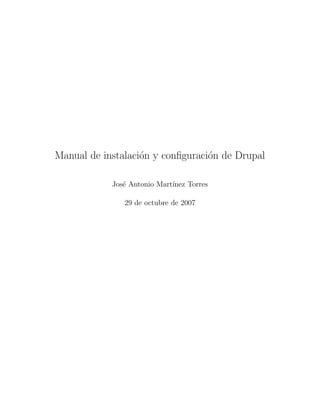
Manual taller-drupal
- 1. Manual de instalaci´on y configuraci´on de Drupal Jos´e Antonio Mart´ınez Torres 29 de octubre de 2007
- 2. Resumen Este manual nos describe el concepto de Drupal, la instalaci´on y configuraci´on de dicho sistema. La distribuci´on en la cual se va a realizar dicha instalaci´on y configuraci´on sera en Debian GNU/Linux,el servidor web en este caso Apache,lenguaje de programaci´on php, un sistema de gesti´on de base de datos, en este caso se utilizar´a mysql. Usted puede realizarlo en cualquier otro servidor web, puede utilizar otro sistema de gesti´on de datos como PostgreSQL, y otra distribuci´on de GNU/Linux de su preferencia. Drupal se encuentra bajo la licencia GPL, por lo tanto es software libre, usted puede analizar, modificar y redistribuir el c´odigo fuente para su mayor aprendizaje. Espero que este manual le sea de ayuda para empezar a desarrollar p´aginas web de alta calidad. Copyright (c) 2007, Jos´e Antonio Mart´ınez Torres E-mail: antonio@antoniomtz.org Website: http://www.antoniomtz.org Este manual se encuentra bajo la licencia GPL, por lo tanto puede modificar, copiar y distribuir dicho manual. Documento creando con el procesador de textos de c´odigo abierto LATEX.
- 3. ´Indice 1. Introducci´on 2 1.1. Historia . . . . . . . . . . . . . . . . . . . . . . . . . . . . . . . . . . . . . . 2 1.2. Operaci´on . . . . . . . . . . . . . . . . . . . . . . . . . . . . . . . . . . . . . 2 1.3. ¿Qu´e es Drupal? . . . . . . . . . . . . . . . . . . . . . . . . . . . . . . . . . 3 2. Requerimientos 3 2.1. Sevidor web Apache . . . . . . . . . . . . . . . . . . . . . . . . . . . . . . . 3 2.2. PHP . . . . . . . . . . . . . . . . . . . . . . . . . . . . . . . . . . . . . . . . 3 2.3. MySQL . . . . . . . . . . . . . . . . . . . . . . . . . . . . . . . . . . . . . . 4 2.3.1. Phpmyadmin . . . . . . . . . . . . . . . . . . . . . . . . . . . . . . . 4 2.4. Debian GNU/Linux . . . . . . . . . . . . . . . . . . . . . . . . . . . . . . . . 4 3. Instalaci´on 5 3.1. Instalaci´on Servidor Apache2 . . . . . . . . . . . . . . . . . . . . . . . . . . 5 3.1.1. Permitir acentos en las p´aginas . . . . . . . . . . . . . . . . . . . . . 5 3.1.2. Resetear servidor apache . . . . . . . . . . . . . . . . . . . . . . . . . 6 3.2. Instalaci´on php5 . . . . . . . . . . . . . . . . . . . . . . . . . . . . . . . . . 6 3.3. Instalaci´on de MySQL . . . . . . . . . . . . . . . . . . . . . . . . . . . . . . 6 3.3.1. Instalaci´on de phpMyAdmin . . . . . . . . . . . . . . . . . . . . . . . 7 3.4. Instalaci´on de Drupal . . . . . . . . . . . . . . . . . . . . . . . . . . . . . . . 8 4. Configuraci´on 8 4.1. Configuraci´on de Servidor Apache . . . . . . . . . . . . . . . . . . . . . . . . 9 4.2. Configuraci´on de MySQL desde consola . . . . . . . . . . . . . . . . . . . . . 9 5. Primeros pasos 10 5.1. Creando cuenta del administrador . . . . . . . . . . . . . . . . . . . . . . . . 11 5.2. Cambiando Drupal al espa˜nol . . . . . . . . . . . . . . . . . . . . . . . . . . 11 5.3. Personalizando el sitio web . . . . . . . . . . . . . . . . . . . . . . . . . . . . 11 6. Administraci´on del sitio web 12 6.1. Control de acceso . . . . . . . . . . . . . . . . . . . . . . . . . . . . . . . . . 13 7. Ventajas y Desventajas 13 7.1. Desventajas . . . . . . . . . . . . . . . . . . . . . . . . . . . . . . . . . . . . 13 7.2. Ventajas . . . . . . . . . . . . . . . . . . . . . . . . . . . . . . . . . . . . . . 14 8. Conclusiones 14 9. Referencias 14 1
- 4. 1. Introducci´on Drupal es un CMS, empecemos por definir qu´e es un CMS, CMS viene de la frase en ingl´es Content Management System que en espa˜nol se traducir´ıa a Sistema de gesti´on de Contenido. Pero ¿qu´e hace un CMS?, permite la creaci´on y administraci´on de contenidos, principal- mente en p´aginas web. Consiste en una interfaz que controla una o varias bases de datos donde se aloja el contenido del sitio. El sistema permite manejar de manera independiente el contenido y el dise˜no. As´ı es posible manejar el contenido y darle en cualquier momento un dise˜no distinto al sitio sin tener que darle formato al contenido de nuevo, adem´as de permitir la f´acil y controlada publicaci´on en el sitio a varios editores. Un ejemplo cl´asico es el de editores que cargan el contenido al sistema y otro de nivel superior que permite que estos contenidos sean visibles a todo p´ublico. 1.1. Historia Los primeros sistemas de administraci´on de contenidos fueron desarrollados internamente por organizaciones que publicaban mucho en internet, como revistas en l´ınea, peri´odicos y publicaciones corporativas. En 1995, el sitio de noticias tecnol´ogicas CNET sac´o su sistema de administraci´on de documentos y publicaci´on y cre´o una compa˜n´ıa llamada Vignette, que abri´o el mercado para los sistemas de administraci´on de contenido comerciales. 1.2. Operaci´on Un sistema de administraci´on de contenido a menudo funciona en el servidor del sitio web. Muchos sistemas proporcionan diferentes niveles de acceso dependiendo el usuario, variando si es el administrador, editor, o creador de contenido. El acceso al CMS es generalmente v´ıa el navegador, y a veces se requiere el uso de FTP para subir contenido, generalmente fotograf´ıas o audio. Los creadores de contenido crean sus documentos en el sistema. Los editores comentan, aceptan o rechazan los documentos. El editor en jefe es responsable por publicar el trabajo en el sitio. El CMS controla y ayuda a manejar cada paso de este proceso, incluyendo las labores t´ecnicas de publicar los documentos a uno o m´as sitios. En muchos sitios con CMS una sola persona hace el papel de creador y editor, los blogs generalmente funcionan de esta manera. 2
- 5. 1.3. ¿Qu´e es Drupal? Drupal es un sistema de administraci´on de informaci´on para p´aginas web. Permite pu- blicar art´ıculos, noticias, im´agenes, as´ı como servicios como foros, encuestas, blogs. Drupal es un sistema din´amico, es decir, en lugar de almacenar sus contenidos en archivos est´aticos en el servidor donde est´a alojado, el contenido de las p´aginas y otras configuraciones son almacenados en una base de datos y se editan utilizando un entorno Web inclu´ıdo en el producto. Drupal se distribuye bajo la licencia GNU GPL, y por lo tanto es software libre. 2. Requerimientos Los requirimientos para la instalaci´on de drupal ser´ıa un servidor web, lenguaje de progra- maci´on orientado a p´aginas web, sistema de gesti´on de base de datos y un sistema operativo en donde montar estos servicios. 2.1. Sevidor web Apache El servidor web apache es de c´odigo abierto, se desarrolla dentro del proyecto HTTP Server (httpd) de la Apache Software Foundation. Este servidor es el que usaremos para la instalaci´on, puede utlizar cualquier otro servidor de su gusto que sea compatible con GNU/Linux. 2.2. PHP PHP es un lenguaje de programaci´on usado frecuentemente para la creaci´on de contenido para sitios web con los cuales se puede programar las p´aginas html y los c´odigos fuente. PHP es un acr´onimo recursivo que significa PHP Hypertext Pre-processor y se trata de un lenguaje interpretado usado para la creaci´on de aplicaciones para servidores, o creaci´on de contenido din´amico para sitios web. Este lenguaje de programaci´on es en el que est´a creado Drupal, por lo cual necesitamos instalarlo para que puede ser interpretado por el servidor, en este caso utilizaremos php5, sin embargo Drupal tambi´en puede trabajar bajo php4. 3
- 6. 2.3. MySQL MySQL es un sistema de gesti´on de base de datos, se encuentra bajo la licencia GPL, por lo tanto es software libre, pero empresas que quieran incorporarlo en productos privativos pueden comprar a la empresa una licencia que les permita ese uso. MySQL funciona sobre m´ultiples plataformas, incluyendo AIX, BSD, FreeBSD, GNU/Linux, Mac OS X, NetBSD, Novell Netware, OpenBSD, IRIX, Solaris, SunOS, Windows 95, Win- dows 98, Windows NT, Windows 2000, Windows XP, Windows Vista. En este caso utilizaremos mysql como sistema de administraci´on de nuesta base de datos, Drupal tambien puede trabajar con PostgreSQL. 2.3.1. Phpmyadmin phpMyAdmin es una herramienta escrita en PHP con la intenci´on de manejar la admi- nistraci´on de MySQL atrav´es de p´aginas web, utilizando Internet. Actualmente puede crear y eliminar Bases de Datos, crear, eliminar y alterar tablas, borrar, editar y a˜nadir campos, ejecutar cualquier sentencia SQL, administrar claves en campos, administrar privilegios, ex- portar datos en varios formatos y est´a disponible en 50 idiomas. Se encuentra bajo la licencia GPL, por lo tanto es software libre. Utilizaremos phpMyAdmin, para manejar la base de datos de Drupal, la cual debemos importar. 2.4. Debian GNU/Linux Debian es una comunidad conformada por desarrolladores y usuarios, que pretende crear y mantener un sistema operativo GNU basado en software libre precompilado y empaquetado, en un formato sencillo en m´ultiples arquitecturas de computador y en varios n´ucleos. La primera adaptaci´on del sistema Debian, siendo tambi´en la m´as desarrollada, es De- bian GNU/Linux, basada en el n´ucleo Linux, y como siempre utilizando herramientas de GNU. Existen tambi´en otras adaptaciones con diversos n´ucleos: Hurd (Debian GNU/Hurd); NetBSD (Debian GNU/NetBSD) y FreeBSD (Debian GNU/kFreeBSD). La raz´on por la que decid´ı montar Drupal en Debian, es porque para m´ı, Debian es una de las mejores distribuciones de GNU/Linux que existe, Debian abarca gran area en cuanto 4
- 7. a servidores, muchas empresas prefieren Debian como sistema operativo para sus servidores, ya que es muy estable, seguro, exelente calidad en todos sus paquetes y es 100 % software libre. 3. Instalaci´on Vamos a dar los procedimientos para la instalaci´on del servidor web, el manejador de la base de datos, php y posteriormente el montaje de Drupal. Las instalaciones son para la distribuci´on de Debian o alguna otra basada en ella, como Ubuntu, knoppix, Mepis, etc... Si desea hacer la instalaci´on en su distribuci´on favorita, consulte la documentaci´on co- rrespondiente a su distribuci´on. 3.1. Instalaci´on Servidor Apache2 En este caso instalaremos apache2 (tambi´en es compatible con la versi´on 1), apache se encuentra en los repositorios oficiales de Debian por lo que la instalaci´on ser´a sencilla. Como root tecleamos: # aptitude install apache2 Una vez terminada la instalaci´on podemos comprobar que se haya instalado correcta- mente el servidor, tecleando en la barra de direcciones de su navegador favorito: http://localhost Si quiere acceder desde otra m´aquina al servidor web, deber´a teclear en el navegador la ip la cual tiene asignada la m´aquina a la cual se instal´o el servidor web. Nos debe de aparecer el INDEX de apache que se encontrar´a por default en /var/www. 3.1.1. Permitir acentos en las p´aginas Para permitir los acentos y ˜n en todas las p´aginas que creamos, debemos editar el siguiente archivo: 5
- 8. # gedit /etc/apache2/apache2.conf Y asegurarnos de descomentar, la siguiente linea: AddDefaultCharset ISO-8859-1 Si no aparece, podemos agregarlo en cualquier parte del archivo. 3.1.2. Resetear servidor apache Una vez realizados todos los cambios, debemos resetear el servidor, tecleando en consola: # /etc/init.d/apache2 restart Y listo, los cambios est´an hechos. 3.2. Instalaci´on php5 Drupal est´a hecho bajo el lenguaje de programaci´on php, por lo que requerimos instalar dicho lenguaje a nuestro servidor web para que puede interpretarlo, la instalaci´on es muy sencilla ya que tambi´en se encuentra en los repositorios de Debian. Vamos a la consola y como root tecleamos: # aptitude install php5 # aptitude install libapache2-mod-php5 3.3. Instalaci´on de MySQL Drupal requiere de un manejador de base de datos, como ya lo mencionamos anterior- mente, podemos utilizar MySQL ´o PostgreeSQL, en este caso utilizaremos MySQL, y pro- cederemos a los pasos de instalaci´on. 6
- 9. Instalaremos los siguientes paquetes necesarios desde la consola, los paquetes tambi´en vienen en los repositorios de Debian, asi que tecleamos como root lo siguiente: # aptitude install mysql-server # aptitude install php5-mysql 3.3.1. Instalaci´on de phpMyAdmin Para la instalaci´on de phpMyAdmin necesitamos primero crearle una cuenta a MySQL, vamos a crear la cuenta root para tener todos los privilegios, para ello tecleamos en consola: # mysqladmin -u root password CONTRASE~NA CONTRASE ˜NA = la contrase˜na que desees para la cuenta de root. Con esto ya tenemos instalado MySQL, ahora instalaremos phpMyAdmin, simplemente tecleamos: # aptitude install phpmyadmin Vamos a nuestro navegador favorito y en la barra de direcciones tecleamos: http://localhost/phpmyadmin y nos debe de salir una pantalla de phpmyadmin como lo muestra la figura 1. 7
- 10. Figura 1: phpmyadmin 3.4. Instalaci´on de Drupal Bien, con los pasos anteriores ya tenemos instalado lo que es nuestro servidor web, nues- tra base de datos y php; con esto ya podemos montar nuestro Drupal, primeramente nos descargamos de la p´agina oficial de drupal (http://drupal.org), la version 4.7.7. Descomprimimos el archivo descargado en la carpeta de apache (/var/www/): # tar -zxvf drupal-4.7.7.tar.gz Se descomprimir´a una carpeta llamada drupal-4.7.7, para trabajar mas f´acil, renombremos dicha carpeta a drupal. 4. Configuraci´on Ahora que ya tenemos instalado todos los paquetes necesarios para el montaje, vamos a realizar la configuraci´on para tener un buen sitio web. 8
- 11. 4.1. Configuraci´on de Servidor Apache Primeramente vamos a cambiar de ruta el servidor apache a una carpeta nueva que haya- mos creado en nuestra carpeta home, es decir, cambiar de /var/www/ a /home/user1 /www, para ello vamos a modificar de nueva cuenta el archivo default, y cambiamos todo lo que diga /var/www/ por /home/user/www (esto nos va a servir para subir archivos remotamente con SSH ´o FTP). En el mismo archivo default, donde diga: RedirectMatch ^/$ /apache-default/ cambiarlo por: RedirectMatch ^/$ /drupal/ Esto para redireccionar autom´aticamente a nuestra p´agina de drupal cuando tecleemos en la barra de direcciones localhost, de esta manera se redireccionar´a autom´aticamente a nuestra carpeta drupal. 4.2. Configuraci´on de MySQL desde consola Ahora vamos a realizar la configuraci´on de la base de datos que utiliza drupal, esto lo vamos a realizar desde la consola. Primeramente nos situamos en la carpeta en la cual se encuentran las bases de datos de drupal: # cd /www/drupal/database Y desde ah´ı creamos una nueva base de datos con el nombre que queramos y le importamos el contenido de la base de datos de drupal: # mysqladmin -u root -p create DB_NAME # mysql -u root -p DB_NAME < database.4.0.mysql Ahora nada mas quedar´ıa modificar el archivo settings.php que se encuentra en la carpeta .../www/drupal/sites/default/. Lo editamos como root: 1 ’user’ es la cuenta de usuario de nuestro Linux 9
- 12. # gedit /home/user/www/drupal/sites/default/settings.php Y modificamos en el apartado que diga: $db_url = ’mysql://username:password@localhost/databasename’; Sustituimos: username por root. password por la contrase˜na que le asignamos a root. databasename por el nombre de la base de datos que creamos. Guardamos y cerramos el archivo. De esta manera queda configurada la base de datos que utilizar´a nuestra p´agina web. 5. Primeros pasos Bien, en este momento se encuentra instalado nuestro Drupal, para ello vamos a nuestro navegador y en la barra de direcciones tecleamos http://localhost, si realizamos bien el re- direccionamiento, nos debe abrir la p´agina http://localhost/drupal y aparecer´a la p´agina principal de drupal como nos muestra la figura 2. Figura 2: drupal 10
- 13. 5.1. Creando cuenta del administrador Lo primero que debemos hacer es crear una cuenta que es la del administrador, la cual tiene todos los privilegios, para ello solamente vamos a la secci´on que diga: create the first account y registramos la cuenta del administrador; creamos el primer documento en la secci´on de create content y luego un art´ıculo. 5.2. Cambiando Drupal al espa˜nol Para cambiar todo el sistema de drupal al espa˜nol, solamente nos descargamos un archivo llamado es.po (lo podemos descargar de la p´agina oficial de drupal ´o en mi sitio web), lo a˜nadimos a nuestra carpeta de .../drupal y posteriormente procedemos a a˜nadirlo a la p´agina. Para ello vamos a la secci´on modules, y dentro de ah´ı habilitamos la opci´on locale, se nos crear´a un nuevo menu llamado localization, una vez ahi, vamos a la secci´on de import, buscamos nuestro archivo es.po, seleccionamos en import into : spanish y le damos al bot´on import. Volveremos a la p´agina de inicio de localization y nos aparecer´a el nuevo idioma que creamos, seleccionamos enable y default y guardamos. 5.3. Personalizando el sitio web Para poder personalizar nuestra p´agina con algunos logos, es necesario crear un directo- rio, el cual es utilizado por drupal, el directorio debe llamarse files, y debe tener permisos necesarios para poder leer y escribir en el , asi que lo creamos con las siguientes sentencias: $ mkdir /home/user/www/drupal/files # chmod o+rwx /home/user/www/drupal/files Una vez creada, nos dirigimos al men´u opciones en nuestra p´agina, dentro de opciones generales podemos cambiar el t´ıtulo de nuestra p´agina, correo electr´onico del sitio web, el slogan, misi´on y el mensaje de pie de p´agina que mostrar´a en cada una de las p´aginas (es posible a˜nadir im´agenes). Ahora para cambiarle el aspecto a nuestro sitio web, nos dirigimos a la secci´on de temas; como podemos observar, nos aparecen varios temas que podemos elegir y autom´aticamente cambiar´a todo el aspecto del sitio. Podemos descargar varios temas muy buenos desde dru- pal.org, y solamente descomprimiendo el archivo en la carpeta home/user/www/drupal/themes. 11
- 14. Para configurar nuestro propio logo vamos a la parte de arriba en configurar, podemos con- figurar la p´agina globalmente o solamente el tema que tenemos establecido; en este caso vamos a modificarlo global, ahi nos aparecen varias opciones que podemos habilitar como logo, nombre del sitio, slogan, etc... Debajo nos aparece la opci´on de opciones de la ima- gen del logo, lo primero que debemos realizar es deshabilitar la opci´on de usar el logo predefinido y en Ruta del logo personalizado tecleamos files/logo.png que vendr´ıa siendo nuestro logo situado en la carpeta files. Un poco mas abajo nos aparec´e opciones de iconos de acceso r´apido, este icono, tambi´en llamado favicon, es el que nos aparece en el navegador junto a la direcci´on de internet y tambien es posible personalizarlo, para ello realizamos el mismo paso, deshabilitamos la opci´on de usar el icono de acceso r´apido predefinido y en Ruta al icono personalizado tecleamos files/icono.png y le damos click en el bot´on Guardar la configuraci´on. Ahora que no nos llegara a gustar los colores o el estilo del sitio web, es posible modificar los archivos .css de el tema que hayamos seleccionado. ¡Recuerda, Drupal es c´odigo abierto y es posible ver el c´odigo y modificarlo!. 6. Administraci´on del sitio web Un aspecto importante para nuestro sitio web es la administraci´on, nuestro sistema debe quedar perfectamente bien administrado, debemos tener en mente exactamente lo que se piensa hacer con el sitio, qui´enes lo administrar´an y c´omo lo har´an. Drupal nos da la opci´on para crear 1 ´o mas usuarios y darle los permisos a ciertas opciones, supongamos que nuestra p´agina ser´a administrada ´unicamente por nosotros, entonces no es necesario tener habilitada la opci´on de que puedan crear cuentas. Para ello nos dirigimos a opciones-usuarios, dentro de la primera opci´on, podemos seleccionar si los usuarios pueden crear cuentas ´o solamente el administrador pueda crear cuentas para los nuevos usuarios, ya con esto, nosotros podemos decidir si nuestro sitio web, ser´a administrado por 1 ´o varios usuarios. De igual manera, si nuestro objetivo es que el sitio sea mas privado, es posible que s´olo los que esten registrados puedan acceder a la informaci´on, para esto podemos dejar habilitada la opci´on de Los usuarios pueden crear cuentas con/sin la aprobaci´on del administrador. En ese mismo men´u, es posible indicar el cuerpo del mensaje que ser´a enviado por e-mail a las personas que realicen su registro. 12
- 15. 6.1. Control de acceso Dentro del men´u de control de acceso, es donde nosotros podemos dar permisos a todos los usuarios registrados, por ejemplo: podemos controlar el acceso a comentarios, decidir si los usuarios pueden publicar art´ıculos, seleccionar temas, etc... Podemos observar en la figura 3 el contenido de dicho men´u. Figura 3: control de acceso Con esto, nuestro sitio web, queda perfectamente bien administrador, dependiendo de las necesidades que tengamos; como ven, Drupal es un excelente sistema de administraci´on de informaci´on para nuestro sitio web. 7. Ventajas y Desventajas Ahora analizaremos las ventajas y desventajas que pueda tener este sistema. 7.1. Desventajas 1. Como es un sistema f´acil de instalar y configurar, nos impide aprender m´as sobre lenguajes de programaci´on para sitios web. 2. Drupal es una amenaza para quienes se dedican a la creaci´on y desarrollo de p´aginas web, pues disminuye notablemente sus ventas. 13
- 16. 7.2. Ventajas Ventajas que nos da Drupal: 1. F´acil instalaci´on y configuraci´on. 2. Podemos hacer un buen negoci´on sin tener que pagar licencias por su uso. 3. Drupal es c´odigo abierto, por lo que podemos acceder al c´odigo, podemos estudiarlo, modificarlo y distribuirlo libremente. 4. Con poco conocimiento de inform´atica, es posible administrarlo adecuadamente. 8. Conclusiones El software libre hoy en d´ıa, es muy utilizado por empresas y desarrolladores de software. Un claro ejemplo de ello es Drupal, un sistema de administraci´on de informaci´on para nuestro sitio web de c´odigo abierto de gran calidad. Entonces, quedan en sus manos todas las herramientas para trabajar, espero y les sea de utilidad. 9. Referencias P´agina oficial del proyecto Drupal http://www.drupal.org/ Definiciones y conceptos http://en.wikipedia.org/ Linux, Computaci´on y M´as... http://www.antoniomtz.org Gu´ıa de instalaci´on de Debian GNU/Linux http://www.debian.org/releases/stable/i386/index.html.es 14